2D 轮廓参考
用于对没有旋转刀具的 2 轴机床进行编程。这包括水射流、等离子、激光和线切割机加工。

“制造”>“制造”>“切削”>“2D 轮廓”![]()
“2D 轮廓”(以前称为水射流)刀具路径用于对没有旋转刀具的机床进行编程。主轴线利用磨料水流或热流以激光或等离子体电弧枪形式切割零件。通常,这是材料图纸上的 2 轴轮廓。但是,材料可能是从薄钣金到石板或陶瓷等任何物质。
激光切削:热切削过程,通过利用激光束产生的热量进行熔化和汽化来切断金属。此过程可使用气体,也可以不使用气体来协助去除熔化和汽化材料。也可以用于凹雕。精度最高。最小切缝宽度。
水射流切削:使用高速、高压水流,在水射流中添加磨料来切断金属和其他材料。通过在高压([30 000 到 60 000 psi])下强制水流穿过小径孔形成喷射流。在压力作用下,水会快速冲刷许多材料,就像锯条一样。也可以用于凹雕。精度很高。中等切缝宽度。
等离子切削:以电气方式,通过将任何气体电加热到超高温度以便电离其原子来切断导电材料的过程。等离子气体流过腔室,通过电流加热并电离。此电流在电极和管嘴或工件之间流动。精度最低。最大切缝宽度。
 “刀具”选项卡设置
“刀具”选项卡设置
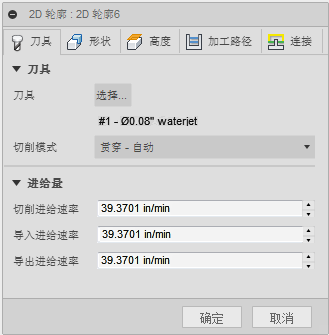
刀具
从刀具库中选择适当的刀具。
![]()
使用“过滤器”功能限制要显示的刀具类型。
![]()
使用“新建水射流/等离子/激光”图标创建刀具。您选择的刀具/管嘴的类型会影响一些刀具路径选项。
切削模式
根据机床类型和选定的后处理器,更改切削输出参数。对于具有内部“质量”表以基于要切削的材料确定适当切削进给量的机床,请使用此选项。“凹雕”和“蒸汽”也会更改切削质量。其中一些术语可能适用于特定机床制造商设置。这些模式不适用于所有机床,因此后处理器可能会发出错误并失败。
- 贯穿 - 自动 - 后处理器对此选项有更多的控制权,可以根据轮廓大小(面积、周长)或刀具路径的特定参数中内嵌的其他信息来更改设置。这是默认设置。
- 贯穿 - 高质量 - 使用最高质量的切割方式切断材料,但速度可能最慢。
- 贯穿 - 中等质量 - 使用中等质量的切割方式切断材料。
- 贯穿 - 低质量 - 使用最低质量的切割方式切断材料,但速度可能最快。
- 凹雕 - 通过控制射流强度以及进给速率在材料表面上生成可见印记而不切断材料。如果选择此选项,形状即刀具路径的中心线,没有刀具宽度补偿。
- 蒸汽 - 此选项通常在激光切割中用于移除不锈钢上常见的塑料涂层。具有特定激光设置的操作首先会使该涂层汽化,然后第二个操作会对材料进行切割。
质量控制
此下拉菜单设置确定了进给速率是由程序控制,还是由机床通过后处理器控制。
“机床使用进给”可将输出更改为用户选定的进给速率。“机床使用质量”可更改输出以访问机床进给速率计算表。某些机床使用内部表,基于所需的精加工质量(切削模式)、材料厚度和材料类型来确定进给速率。
- 机床使用进给量 - 用户在“刀具”选项卡上设置进给速率。
- 机床使用质量 - 更改输出以访问机床进给速率计算表。某些机床使用内部表,基于所需的精加工质量(切削模式)、材料厚度和材料类型来确定切削速度。
切削进给速率
在切削移动中使用的进给量。
导入进给速率
导入到切削移动中时使用的进给量。
导出进给速率
从切削移动中导出时使用的进给量。
 “形状”选项卡设置
“形状”选项卡设置
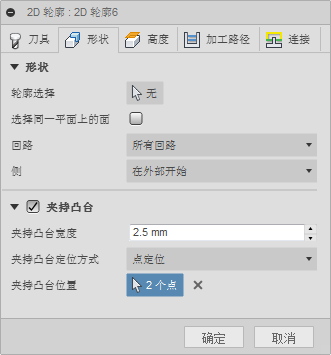
轮廓选择
单击此按钮以选择轮廓或面。连续的边会自动同时选中。如果选择“面”,可以使用下面的“回路”选项来过滤内部和外部回路选择。也可以直接从浏览器树中选择草图。
轮廓
使用此过滤器可以从选定的面中选择开放或闭合轮廓。
- 所有轮廓 - 从选定的面中选择所有轮廓
- 开放轮廓 - 从选定面中仅选择开放轮廓
- 闭合轮廓 - 从选定面中仅选择闭合轮廓
回路
如果选择“面”,您可以对要加工的回路进行排序。
- 已选择所有回路 - 将选择内部和外部回路边界。
- 已选择外部回路 - 将选择所有外部回路边界。
- 已选择内部回路 - 将选择所有内部回路边界。
侧
使用此选项可从原始边或草图形状的内部或外部偏移轮廓。可用于沿着轮廓的边进行凹雕。允许您从选定的侧边补偿方向偏移,或者反转补偿偏移方向。
如果将“刀具 - 切削模式”设置为“凹雕”,则“侧边补偿”将默认为“中心”。除非将“侧边补偿”设置为“左”或“右”,否则更改“侧”选项将不起作用
夹持凸台
夹持凸台用于将零件固定在薄板上,直到完成所有加工流程。在许多情况下,只需摇动精整薄板可以脱开小夹持凸台。使用的夹持凸台的数量和尺寸取决于要加工的材料的类型和厚度。加工内部轮廓时,夹持凸台可阻止废料翻倒从而避免损坏机床切削管嘴。
- 夹持凸台宽度 - 要创建的夹持凸台的宽度。
- 夹持凸台定位方式 -
- 按距离:您可以使用明确的数值指定夹持凸台之间的距离。
- 点定位:您可以沿着轮廓路径拾取点以指示所需的夹持凸台位置。
- 夹持凸台间距 - 如果选择了“按距离”,指定一个距离值。
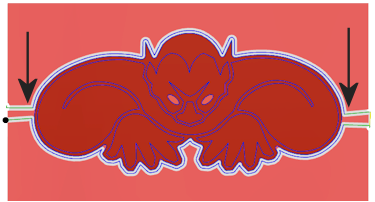 |
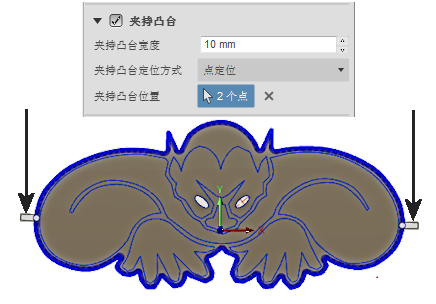 |
| 通过“点定位”,可以根据需要选择所需数量的夹持凸台位置。 | 模拟的刀具路径显示其余的夹持凸台。 |
 “高度”选项卡设置
“高度”选项卡设置
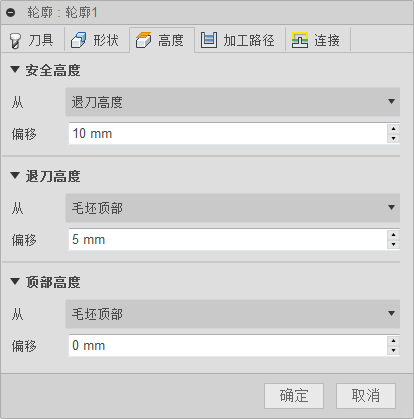
安全高度
“安全高度”是刀具沿其路径快速移动到刀具路径起点的第一高度。
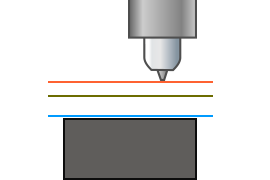 安全高度
安全高度
- 退刀高度:相对于“退刀高度”的增量偏移。
- 顶部高度:相对于“顶部高度”的增量偏移。
- 模型顶部:相对于“模型顶部”的增量偏移。
- 模型底部:相对于“模型底部”的增量偏移。
- 毛坯顶部:相对于“毛坯顶部”的增量偏移。
- 毛坯底部:相对于“毛坯底部”的增量偏移。
- 选定轮廓:相对于模型上选定轮廓的增量偏移。
- 选定对象:相对于模型上选定点(顶点)、边或面的增量偏移。
- 绝对原点:相对于在特定操作内在“设置”或“刀具朝向”中定义的“原点”的绝对偏移。
安全高度偏移
“安全高度偏移”将会应用,并且是相对于在上述下拉列表中选择的安全高度。
退刀高度
“退刀高度”用于设置在进入下一个切削加工路径之前刀具向上移动的高度。“退刀高度”应设置为高于“进给高度”和“顶部高度”。“退刀高度”与后续偏移一起使用来确立高度。
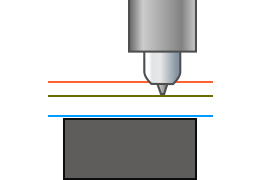
退刀高度
- 安全高度:相对于“安全高度”的增量偏移。
- 顶部高度:相对于“顶部高度”的增量偏移。
- 模型顶部:相对于“模型顶部”的增量偏移。
- 模型底部:相对于“模型底部”的增量偏移。
- 毛坯顶部:相对于“毛坯顶部”的增量偏移。
- 毛坯底部:相对于“毛坯底部”的增量偏移。
- 选定轮廓:相对于模型上选定轮廓的增量偏移。
- 选定对象:相对于模型上选定点(顶点)、边或面的增量偏移。
- 绝对原点:相对于在特定操作内在“设置”或“刀具朝向”中定义的“原点”的绝对偏移。
退刀高度偏移
“退刀高度偏移”将会应用,并且是相对于在上述下拉列表中选择的退刀高度。
顶部高度
“顶部高度”用于设置描述切削顶部的高度。应在“底部”之上设置“顶部高度”。“顶部高度”与后续偏移一起使用来确立高度。
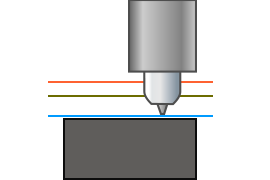
顶部高度
- 安全高度:相对于“安全高度”的增量偏移。
- 退刀高度:相对于“退刀高度”的增量偏移。
- 模型顶部:相对于“模型顶部”的增量偏移。
- 模型底部:相对于“模型底部”的增量偏移。
- 毛坯顶部:相对于“毛坯顶部”的增量偏移。
- 毛坯底部:相对于“毛坯底部”的增量偏移。
- 选定轮廓:相对于模型上选定轮廓的增量偏移。
- 选定对象:相对于模型上选定点(顶点)、边或面的增量偏移。
- 原点(绝对):相对于在特定操作内在“设置”或“刀具朝向”中定义的“原点”的绝对偏移。
顶部偏移
“顶部偏移”将会应用,并且是相对于在上述下拉列表中选择的顶部高度。
 “加工路径”选项卡设置
“加工路径”选项卡设置
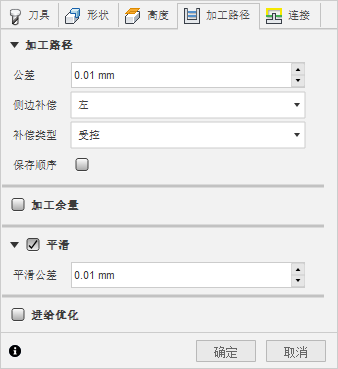
公差
加工公差是用于刀具路径生成和形状三角测量的公差之和。必须将任何其他过滤公差加到此公差中来获得总公差。
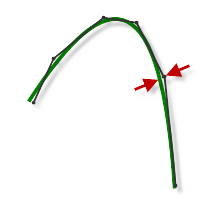
宽松公差 0.100
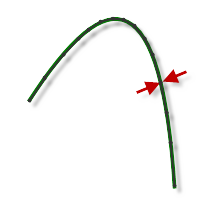
紧密公差 0.001
使用直线 G1 和圆弧 G2 G3 命令来控制 CNC 机床的轮廓运动。为了满足这一要求,Fusion 将生成近似的样条曲线和曲面刀具路径,方法是对刀具路径进行线性化处理,创建多条较短的直线段来近似模拟所需的形状。刀具路径与所需形状匹配的精确程度很大程度上取决于所使用的直线数量。使用的直线越多,生成的刀具路径就越接近于样条曲线或曲面的标称形状。
数据匮乏
人们往往始终使用非常紧密的公差,但是,这样做需要付出代价,包括会延长刀具路径计算时间、生成较大的 G 代码文件以及直线位移非常短。前两个不算是问题,因为 Fusion 计算速度非常之快,并且大部分现代化控制器都至少具有 1 MB 的 RAM。但是,如果直线位移较短并且进给速率较高的话,就可能导致出现称为数据匮乏的现象。
当无法保持同步的数据让控制器不堪重负时,就会出现数据匮乏。CNC 控制器每秒只能处理有限行数的代码(块)。在较陈旧的机床上每秒可处理 40 个块,而在像 Haas Automation 控制器这样新式的机床上每秒可处理 1,000 甚至更多个块。直线位移较短并且进给速率较高,会迫使处理速率超过控制器可处理的极限。当发生这种情况时,机床必须在每次位移之后暂停,等待控制器发出下一个伺服命令。
侧边补偿
确定如何从选定边偏移切削。始终从切削的方向查看左和右。
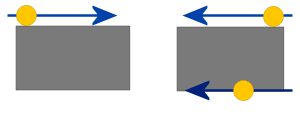
- 左 - 补偿选定边的左侧。
- 右 - 补偿选定边的右侧。
- 中心 - 将切削头直接放置在选定边上。
“左”将基于这些规则远离边补偿头部。
- 对于外部切削,采用顺时针链选方式。
- 对于内部切削,采用逆时针链选方式。
更改切削方向需要右补偿方向。
补偿类型
指定补偿类型。确定计算切缝宽度/头部位置的位置。
- 在计算机中 - 头部位置由程序基于切缝直径和侧边补偿方向计算得到。后处理的输出包含将零件切削到一定尺寸而实际补偿的位置。计算机会补偿切缝的宽度。
- 在控制器中 - 头部位置将输出为选定链的实际坐标。“不会”计算补偿,但会输出补偿代码,以允许操作员在机床控制器中设置偏移量。机床控制器会补偿切缝的宽度。
外部转角模式
当加工外部转角时,可能需要避免在转角处走圆弧,以便使转角保持完美的尖锐度。
通过“外转角模式”设置,您可以通过三种不同方式加工外转角。
仅将“补偿类型”设置为“在计算机中”时,“外转角模式”才显示为一个选项。
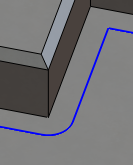 |
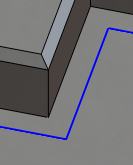 |
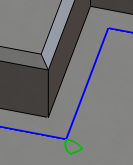 |
| 在转角处走圆弧 | 保持锐角 | 保持锐角,带闭环 |
| 在整个运动中与转角保持接触 | 将刀具路径延伸到单点转角,以暂时不接触材料 | 与“保持锐角”类似,但还会在转角处执行水平导出和导入 |
保存顺序
选中此选项后,系统将按照选择链/特征的顺序来加工它们。如果取消选中该选项,程序将对切削顺序进行优化。
默认情况下,将始终优化水射流刀具路径以首先在边界内部加工(废料),然后在边界外部加工。这样可防止在同一零件上进行第二次或第三次切削时零件挣脱并移动。
平滑
通过移除多余的点并在指定的过滤公差内拟合圆弧(如有可能),使刀具路径变平滑。
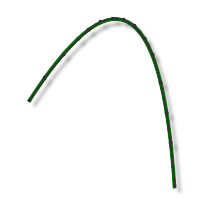
平滑关闭
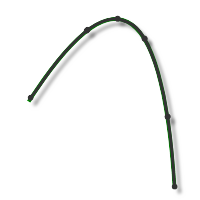
平滑开启
可以使用平滑来减小代码大小,而且不影响精确性。平滑功能的工作原理是将共线的线替换为一条线和相切圆弧以替换曲面区域中的多条线。
平滑会产生巨大的影响。G 代码文件的大小可能会减小多达 50% 或更多。机床将可以更快速、更顺畅地运行,并且会改善曲面精加工。代码减少量取决于刀具路径适合于平滑的程度。主要位于主平面(XY、XZ、YZ)中的刀具路径(如平行路径)会过滤得很好。而未存在于主平面中的刀具路径(如 3D 环绕等距),减少的代码量则相对少些。
平滑公差
指定平滑过滤公差。
当公差(生成原始线性化路径时使用的精度)等于或大于平滑(直线圆弧拟合)公差时,平滑效果最佳。
进给优化
指定应在转角处减少进给量。
最大方向变化
指定在减小进给速率之前所允许的最大角度变化。
减小的进给半径
指定在减少进给量之前所允许的最小半径。
减小的进给距离
指定在转角之前要减少进给量的距离。
减小的进给速率
指定要在转角处使用的减小的进给速率。
仅内部转角
启用该选项可仅减小内部转角的进给速率。
 “连接”选项卡设置
“连接”选项卡设置
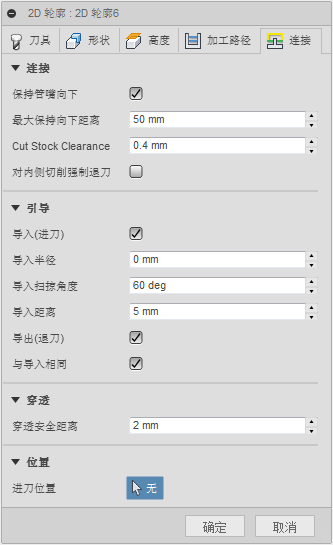
链接 - 保持管嘴向下
这些选项可用于避免退刀以及避免以前的切削区域。
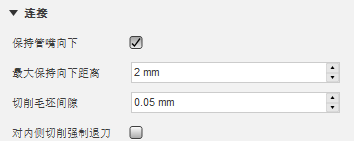
最大保持向下距离
不再需要退刀的行进距离。
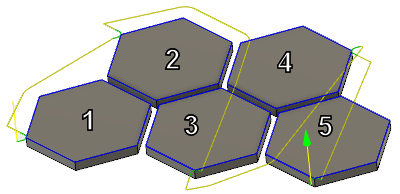
切削之间的距离小于 4.0 英寸 - 头部在顶部高度处保持向下 -。

切削之间的距离大于 4.0 英寸 - 头部退刀到安全高度 -。
较小的距离会导致头部退刀到安全平面。较大的值允许在顶部高度处保持向下。
切削毛坯间隙
切削零件边间隙,用于快速移动。
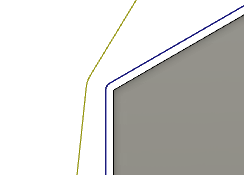 |
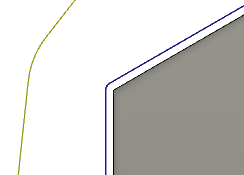 |
| 0.040 英寸的快速边安全距离 | 0.200 英寸的快速边安全距离 |
当头部在顶部高度处保持向下时,此间隙会避开已切削的轮廓。在切削之间进行快速移动且头部向下时,它是到最近边之间的 XY 间隙。
对内侧切削强制退刀
对于包含在零件模型内的所有移动,使用此复选框可强制退刀。
引导 - 导入(进刀)
启用到轮廓上的轮廓过渡。
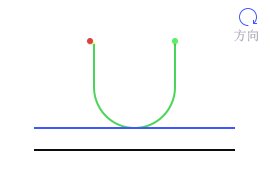
导入/导出移动允许过渡到零件轮廓。如果不使用此类型的过渡,则可以在起点处留下一个标记。
导入半径
指定导入移动的半径。
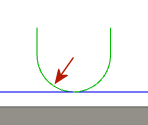
通过半径过渡可以平滑过渡到切削。
导入扫掠角度
指定导入圆弧的扫掠角度。
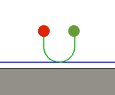 |
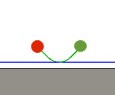 |
| 90 度的扫掠角度 | 45 度的扫掠角度 |
线性导入距离
指定线性导入移动的长度。在使用机床刀具补偿时需要。
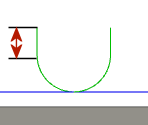
线性导入长度
导出(退刀)
启用来自轮廓的轮廓过渡。
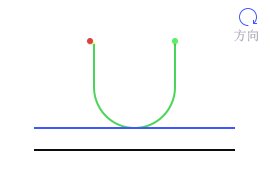
导入/导出移动允许从零件轮廓进行过渡。如果不使用此类型的过渡,则可以在起点处留下一个标记。
与导入相同
选中此选项时,指定导出值应等于导入值。
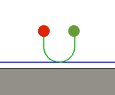 |
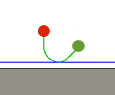 |
| 导出等于导入 | 导出不等于导入 |
线性导出距离
指定线性导出移动的长度。
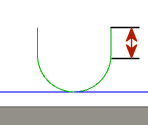
在使用机床刀具补偿时需要。
导出半径
指定导出移动的半径。
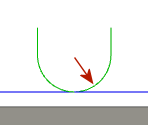
通过半径过渡可以从切削进行平滑过渡。
导出扫掠角度
指定导出圆弧的扫掠角度。
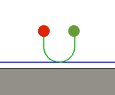 |
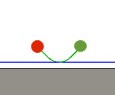 |
| 90 度的扫掠角度 | 45 度的扫掠角度 |
穿透
通过“穿透间隙”可以在开始轮廓加工之前指定远离零件轮廓以安全穿透材料的距离。此值将加到导入距离值中。
进刀位置
选择预期进刀位置附近的几何图元。